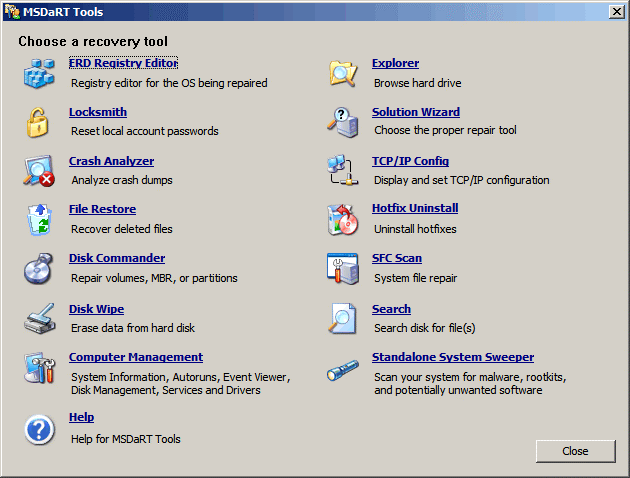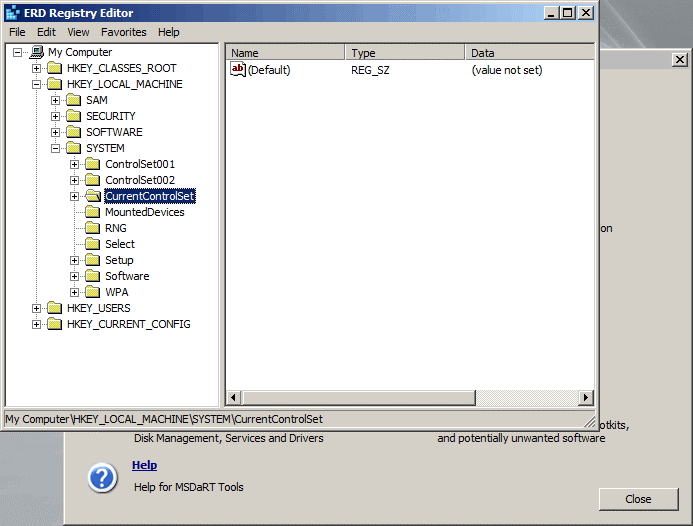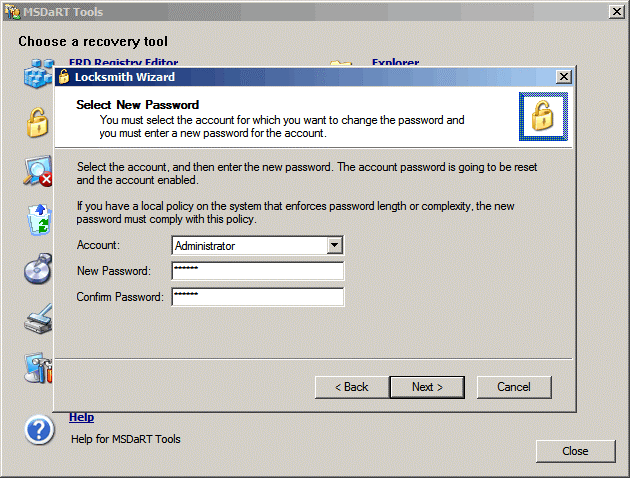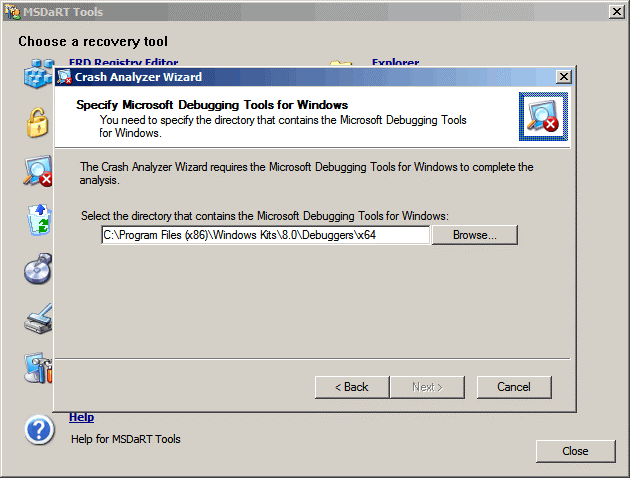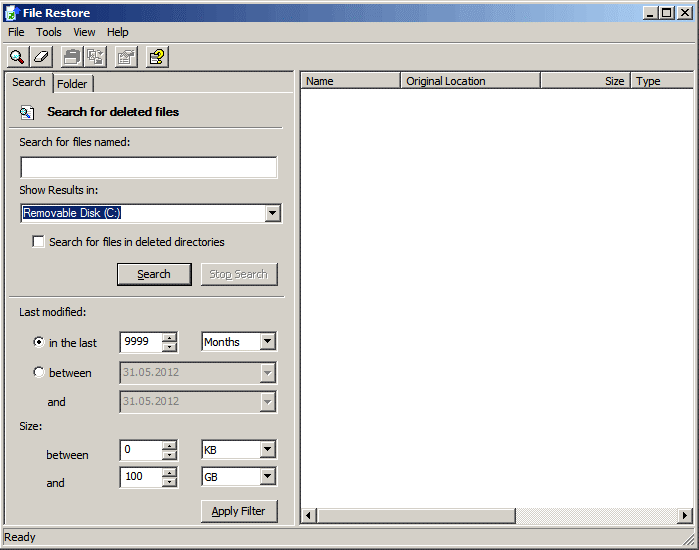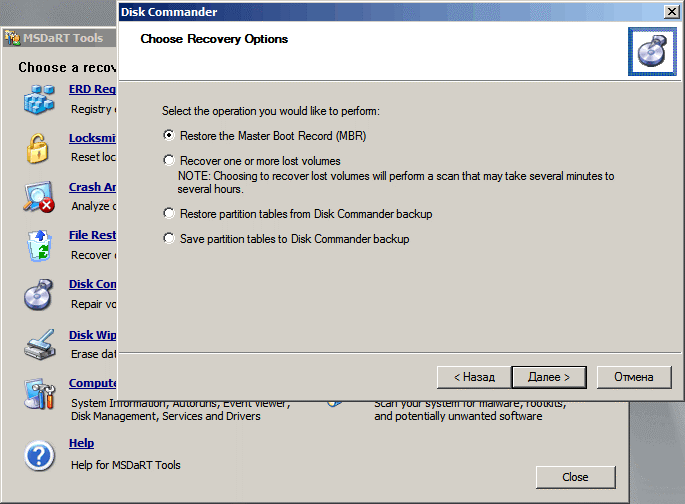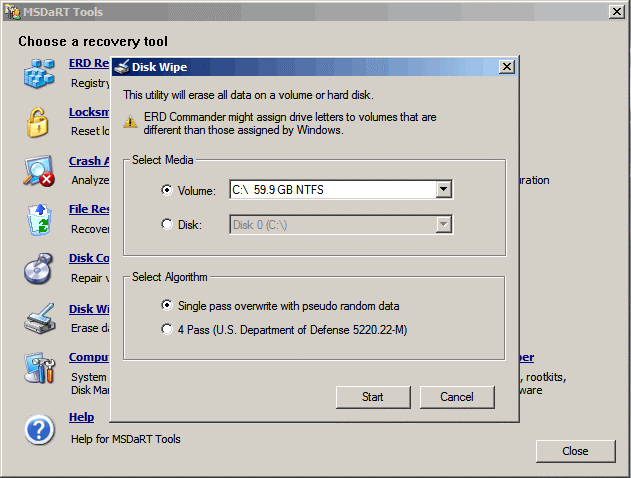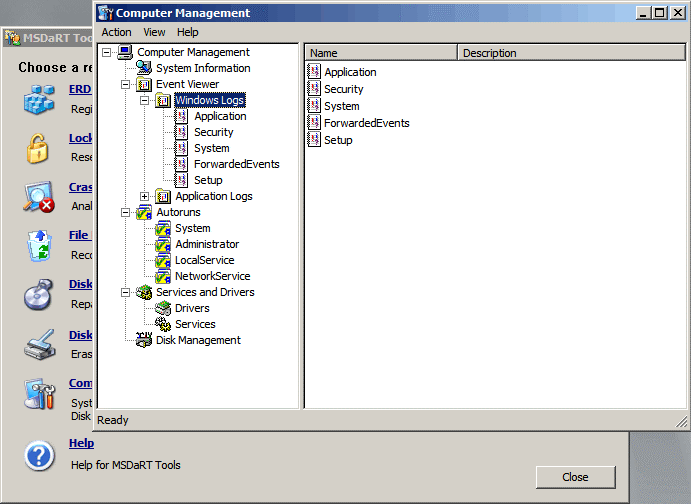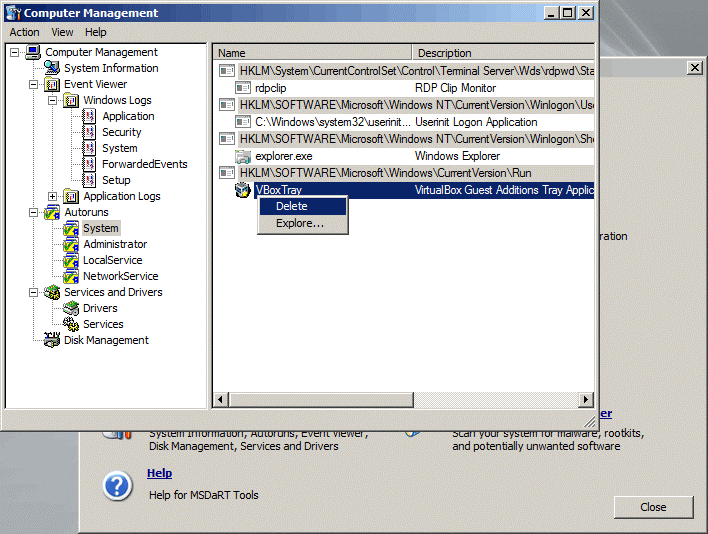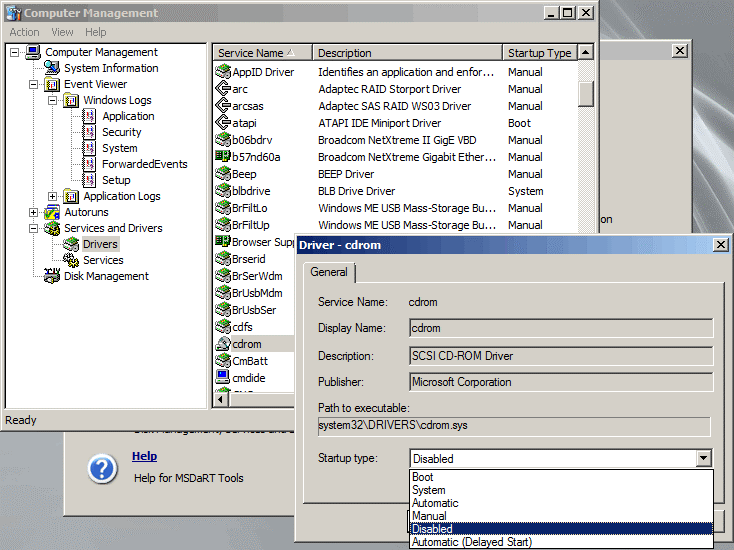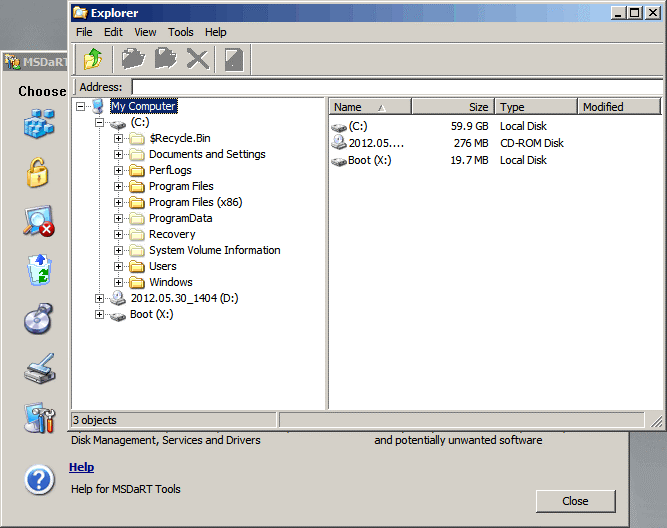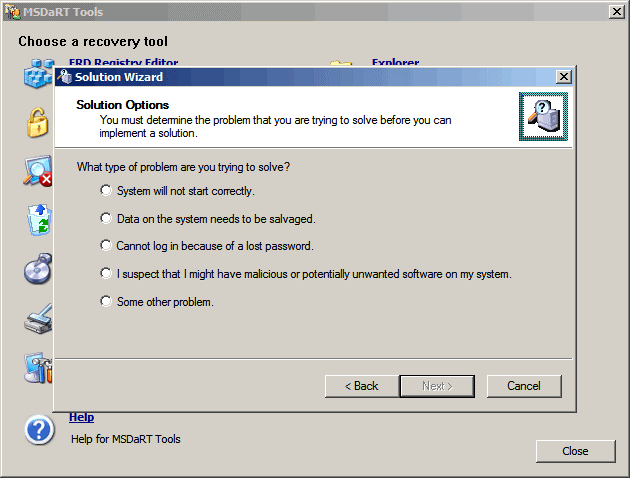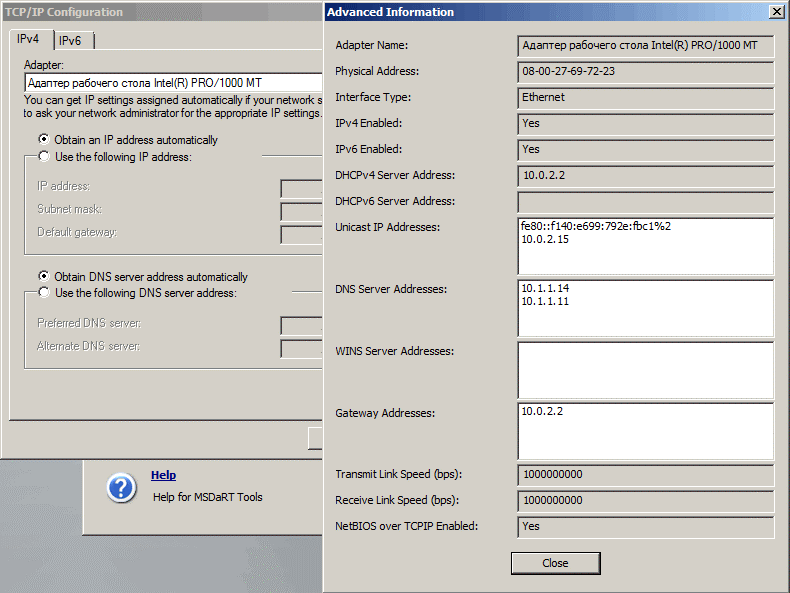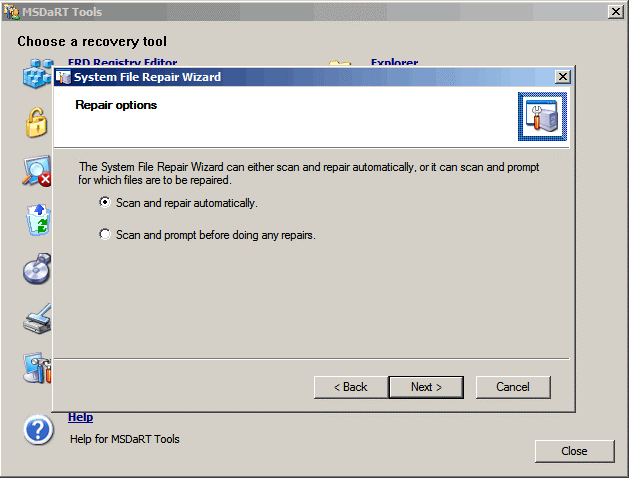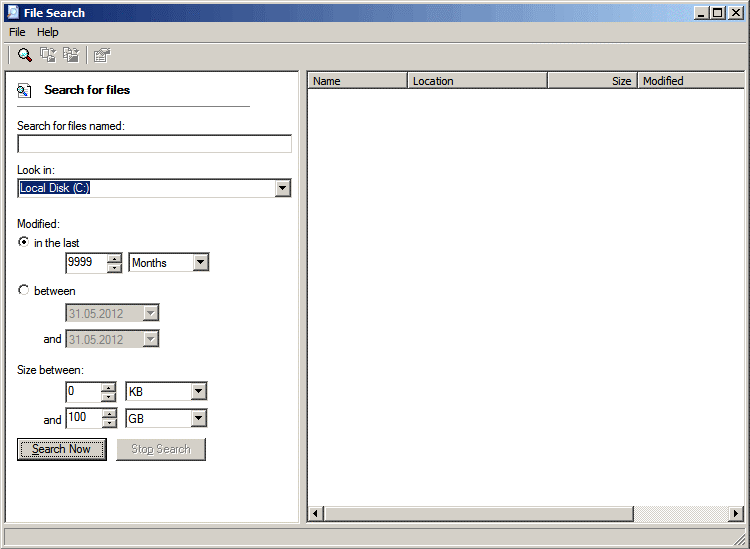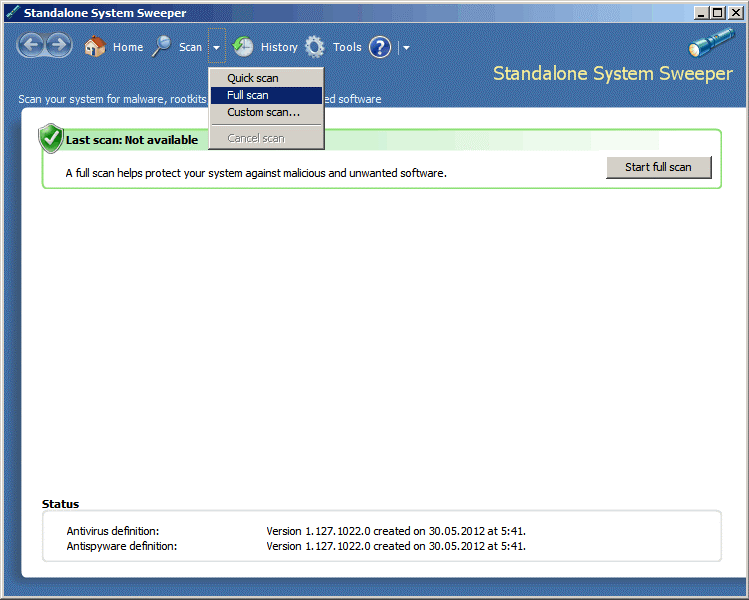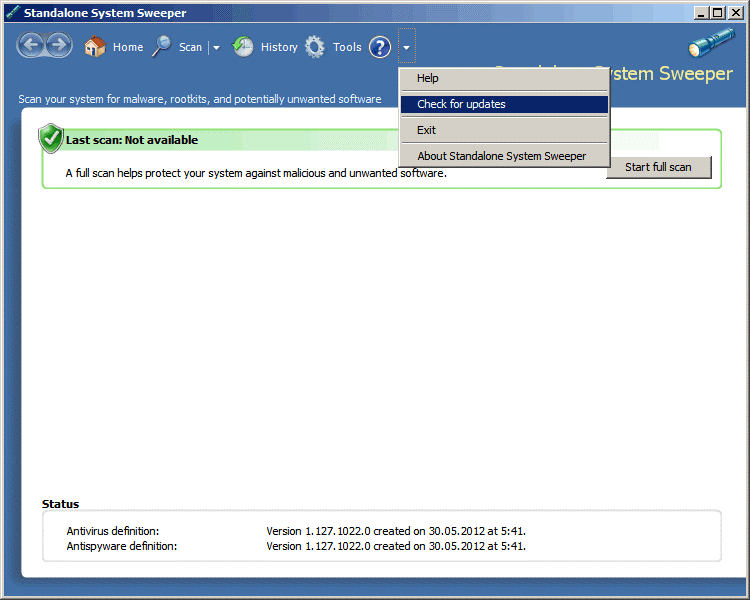- Сообщения
- 8,140
- Решения
- 25
- Реакции
- 6,948
Emergency Rescue Disc (ERD), или диск аварийного восстановления — последний шанс упавшей операционной системы, этакий аварийный чемоданчик с набором инструментов (утилит) для восстановления. И одним из лучших инструментов для восстановления операционных систем Windows является ERD Commander.
Изначально разработанный компанией Wininternals, он являлся частью Winternals Administrator’s Pak. Но сейчас Winternals является частью Microsoft, а ERD Commander входит в состав Microsoft Desktop Optimization Pack (MDOP) как один из компонентов Diagnostics and Recovery Toolset (DaRT) и называется MSDaRT Tools.
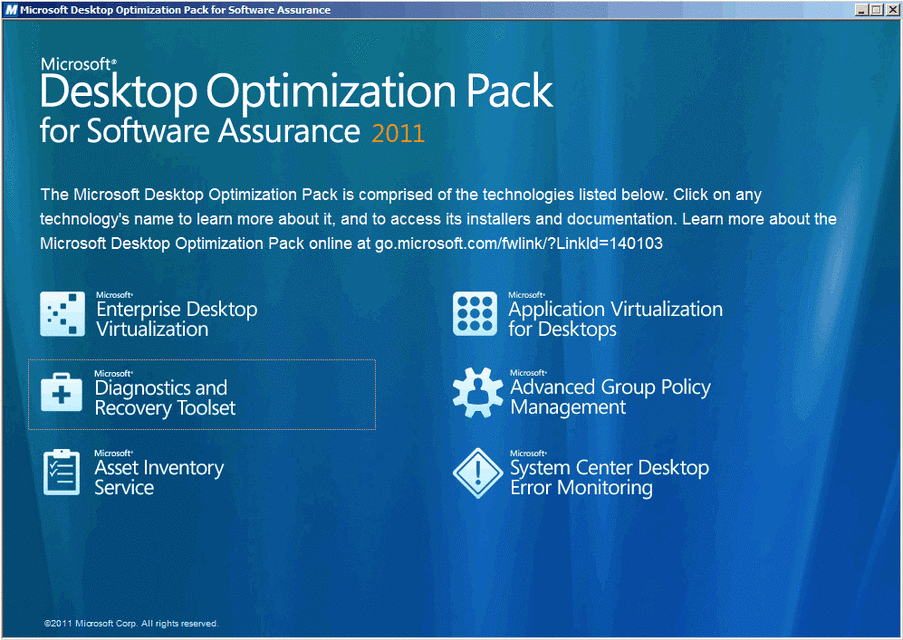
Microsoft Desktop Optimization Pack for Software Assurance — решение для увеличения надежности и упрощения развертывания настольных операционных систем. Доступно оно только для клиентов Software Assurance, а также для подписчиков TechNet и MSDN (для пробного использования).
Соответственно, для создания загрузочного диска с MSDaRT Tools сначало надо скачать пакет MDOP и установить компонент DaRT, в состав которого входит мастер создания загрузочных дисков. Мастер создает ISO-образ, который необходимо записать на CD.
Для загрузки MSDaRT Tools вставляем CD с записанным образом в привод и обеспечиваем выполнение с него загрузки системы. В процессе загрузки последует запрос на автоматическое определение параметров сетевого подключения. Если нажать Да, то будет произведен запуск клиента DHCP, и найденным сетевым интерфейсам будут присвоены IP-адреса. Если DHCP-сервер не обнаружен, системе присваивается адрес 0.0.0.0. В любом случае, после загрузки можно настроить сетевые параметры вручную.
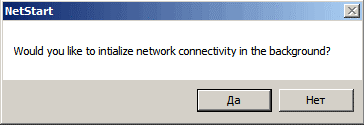
Затем подтверждаем назначение букв дискам как в оригинальной системе. Очень удобная функция, ведь при работе с дисками не придется держать в голове какая буква какому диску соответствует.
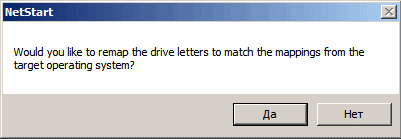
Выбираем язык ввода.
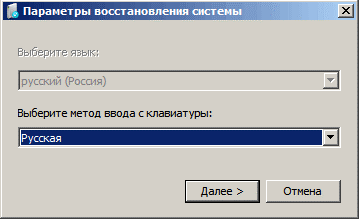
И операционную систему для восстановления. Так же при необходимости здесь можно подгрузить необходимые драйвера.
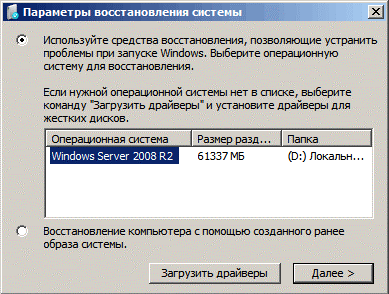
Вот мы и загрузились. Картинка очень напоминает загрузку с установочного диска Windows в режиме восстановления, что не удивительно, ведь DaRT создается на его основе. Отсюда можно восстановить систему из ранее созданного образа или сделать откат с помощью точек восстановления системы. Но нас интересует самый последний пункт, в котором и находятся все основные инструменты восстановления - «Microsoft Diagnostics and Recovery Toolset».
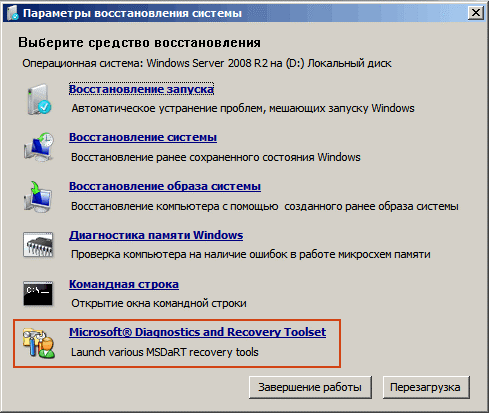
Выбираем его и нам открывается список программ для реанимации операционной системы Windows, по которому стоит пройтись поподробнее.